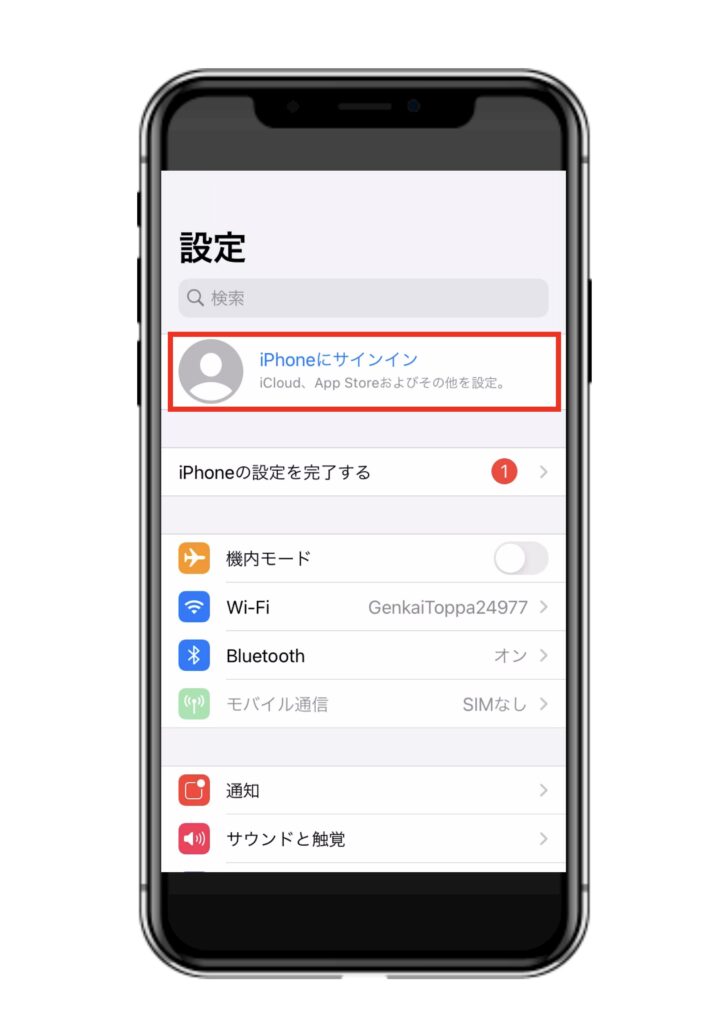
①設定を開き、[iPhoneにサインイン]を選択
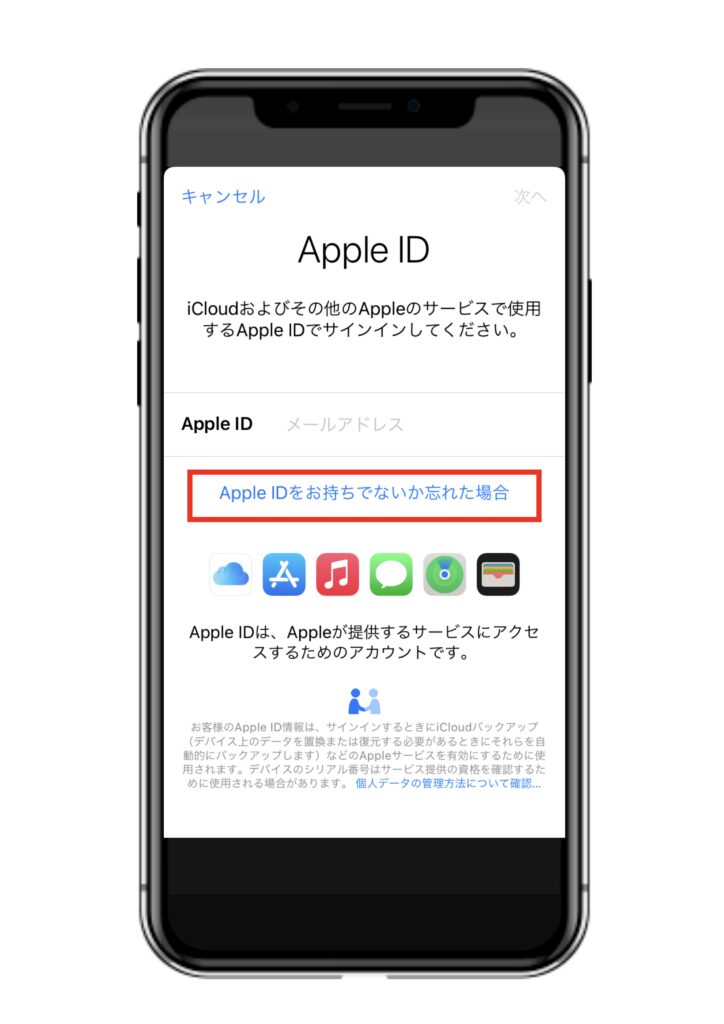
②[Apple IDをお持ちでないか忘れた場合]を選択
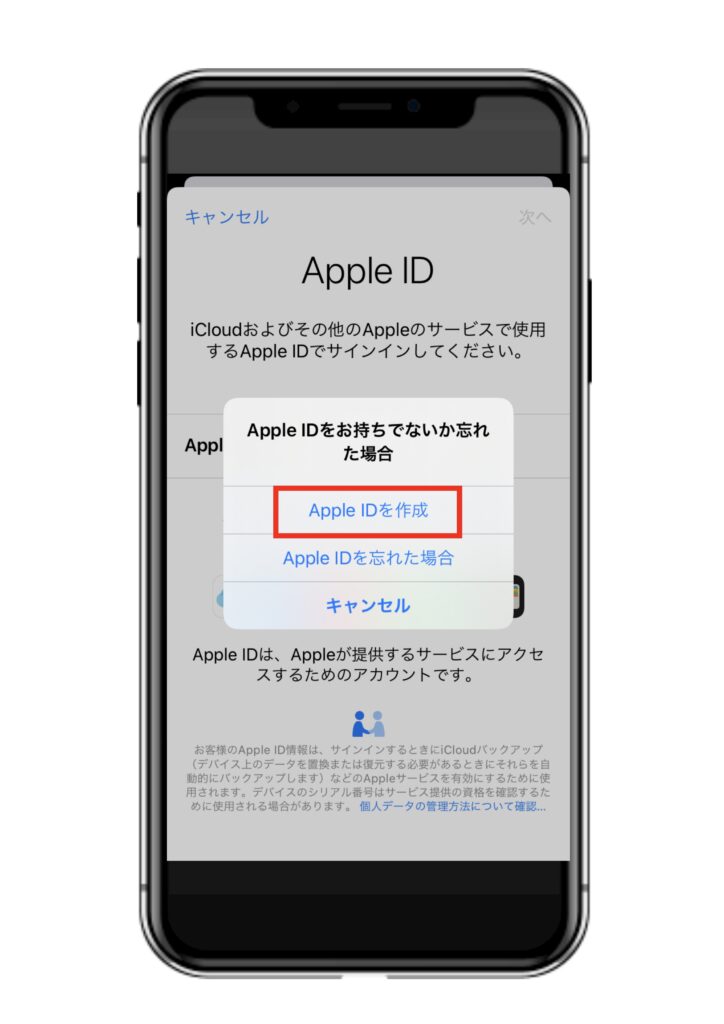
③[Apple IDを作成]を選択
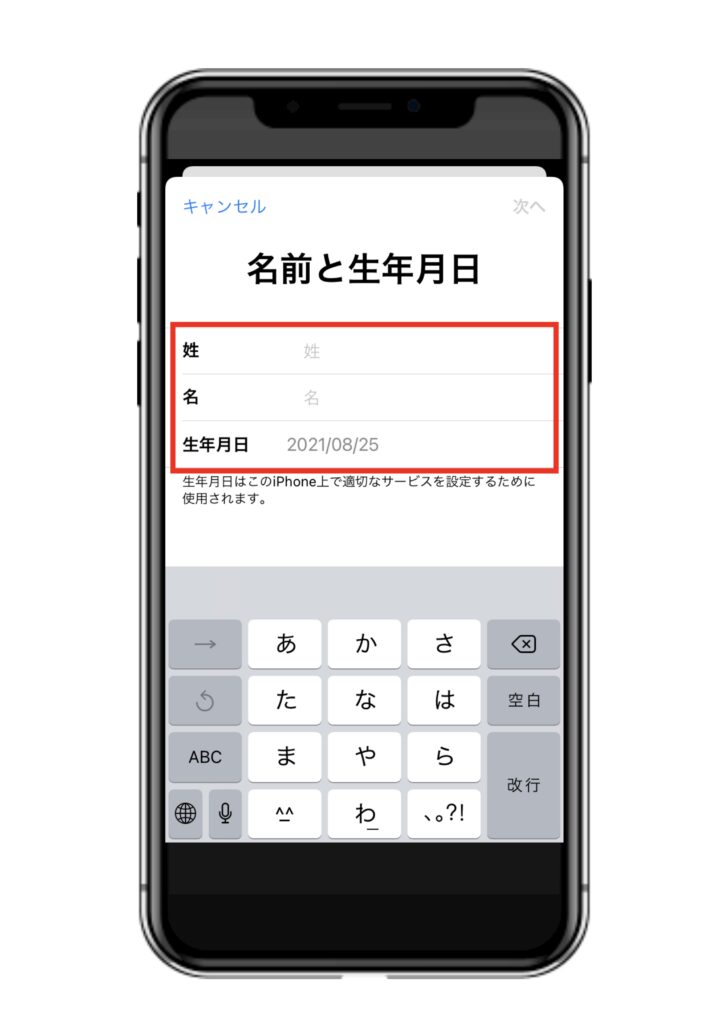
④名前と生年月日を入力
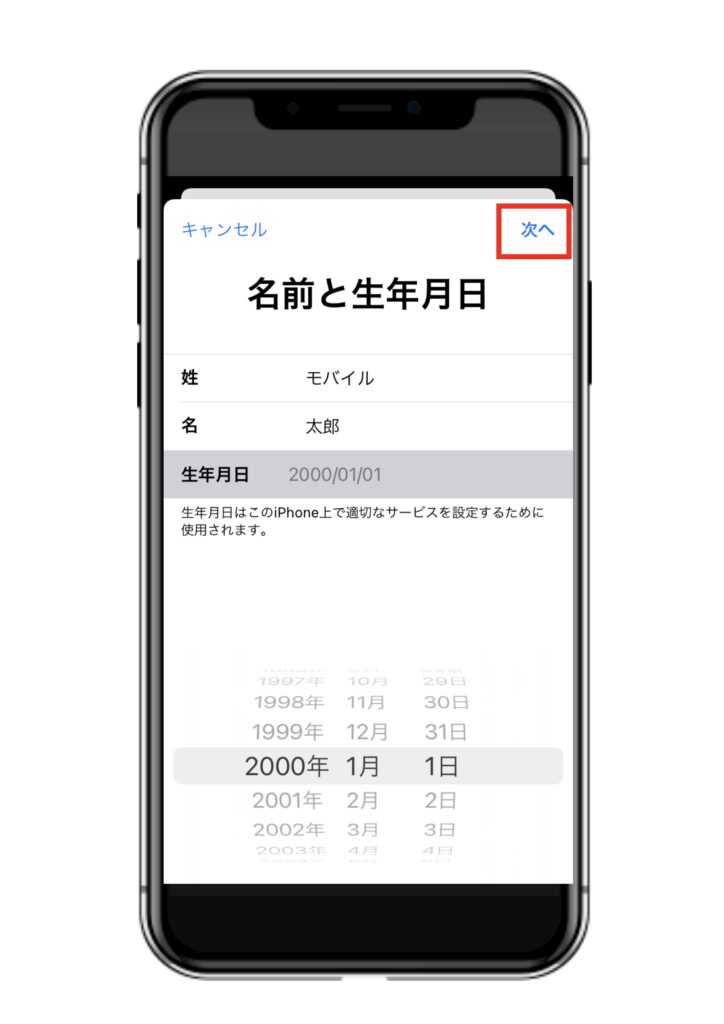
⑤入力が完了したら[次へ]をタップ
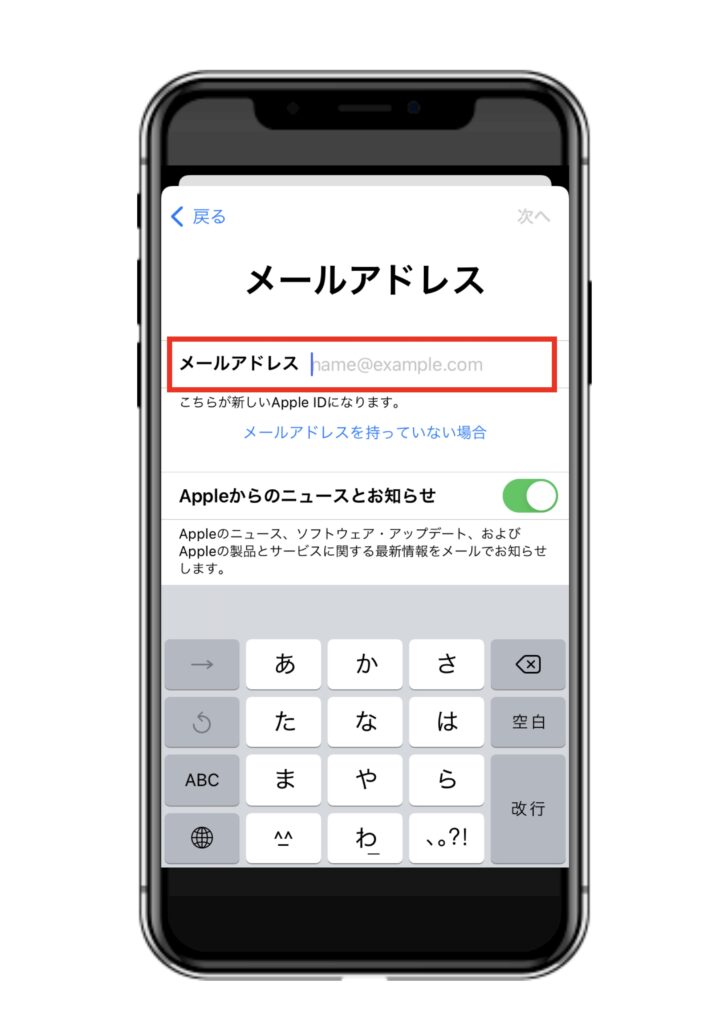
⑥メールアドレスをお持ちの方は入力
・au
・docomo
・Softbank
・Gmail
・yahoo!
mailが使用できます
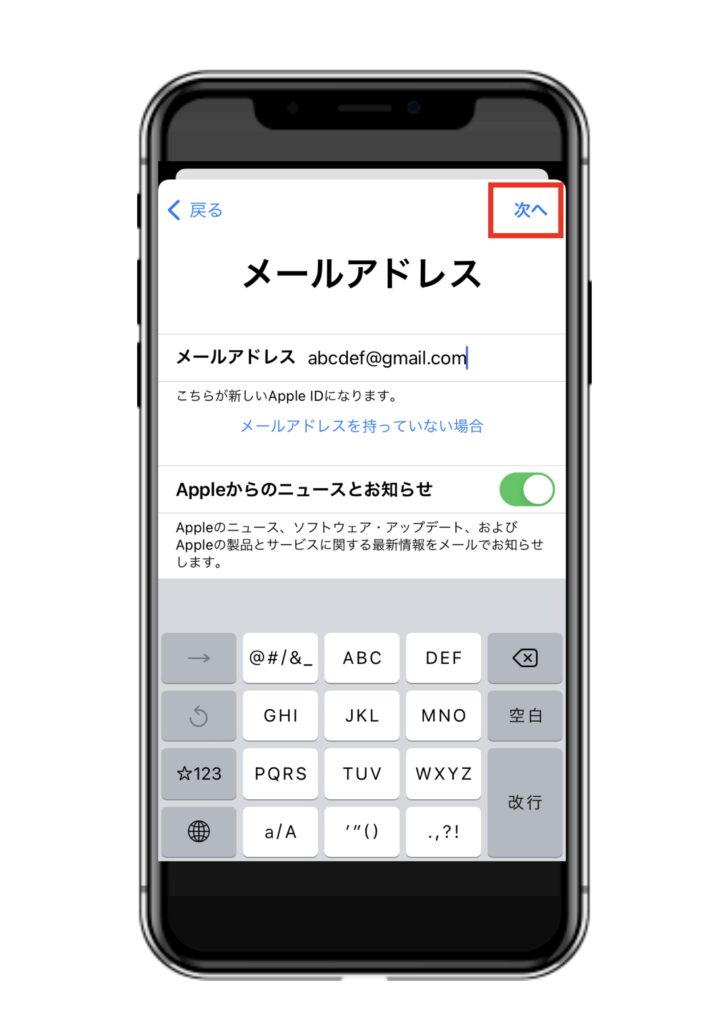
⑦入力が完了したら[次へ]をタップ
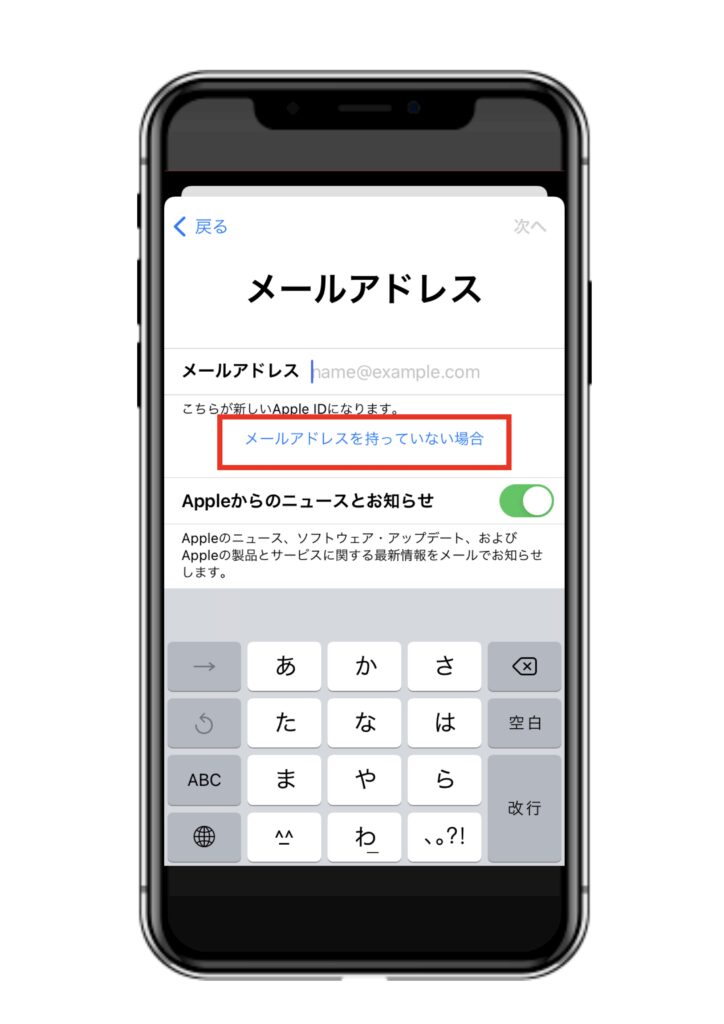
⑧メールアドレスをお持ちで無い方は[メールアドレスを持っていない場合]をタップ
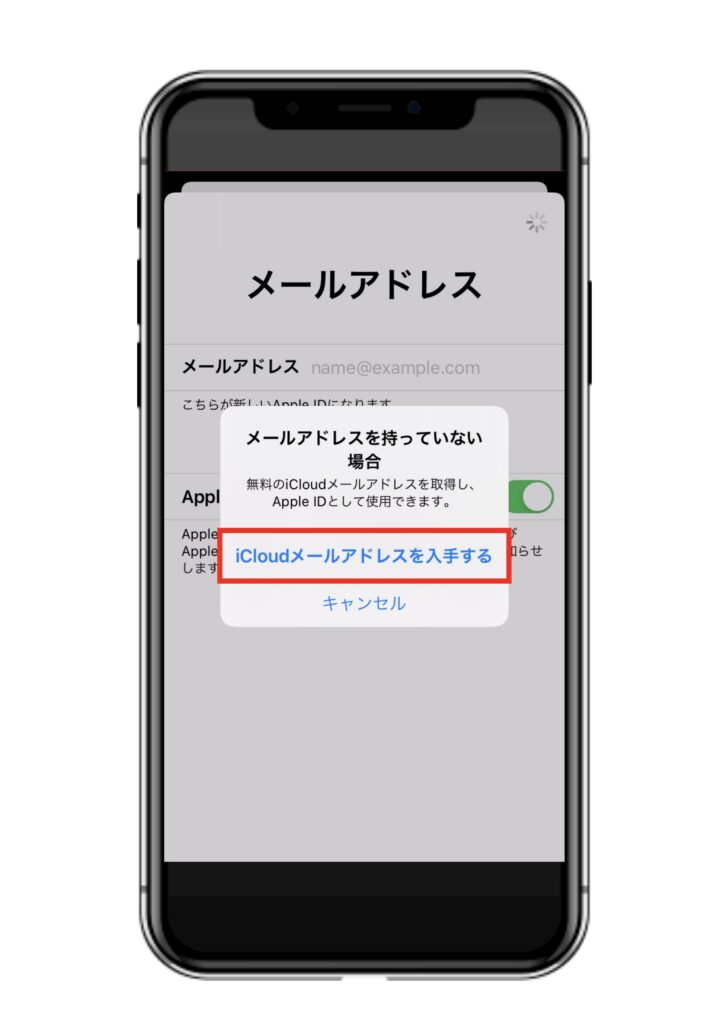
⑨[iCloudメールアドレスを入手する]をタップ
ここから新しくメールアドレスを取得できます
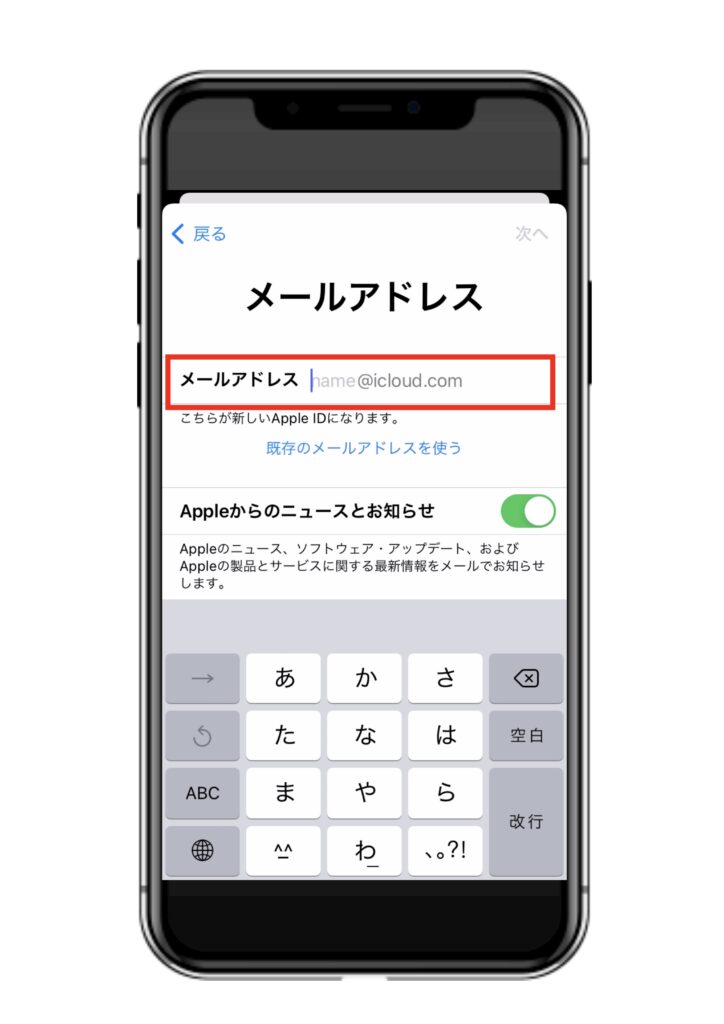
⑩○○○○@icloud.comの○○○○となる部分を作成します
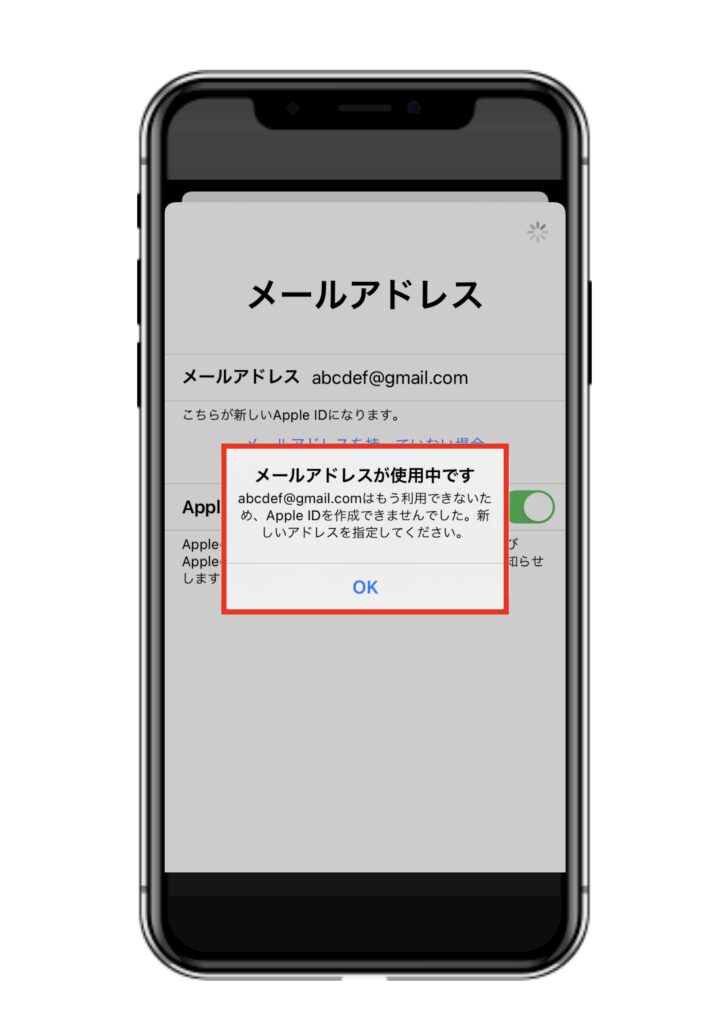
11:この時、第3者が使用しているメールアドレスは使えません。
周りと被らないようなメールアドレスを作成しましょう。
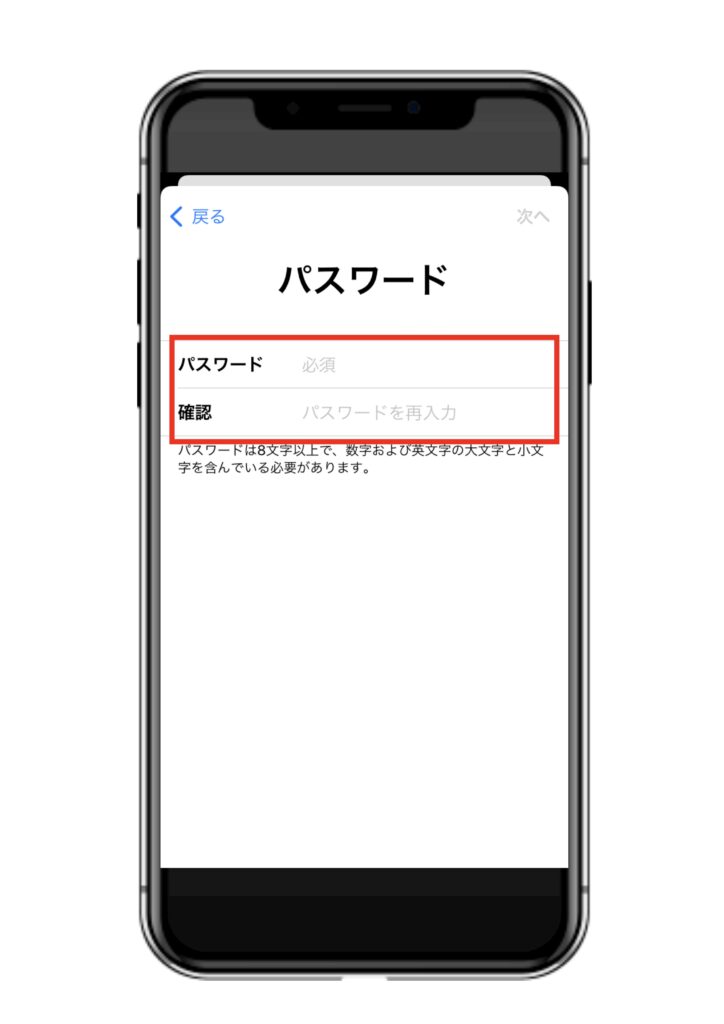
12:パスワードを作成
8文字以上、数字、英文字の大文字/小文字を含んでる必要があります
第3者にばれにくい且つ自分で覚えやすいものにしましょう
色々な設定でこれから必要になってくるものです
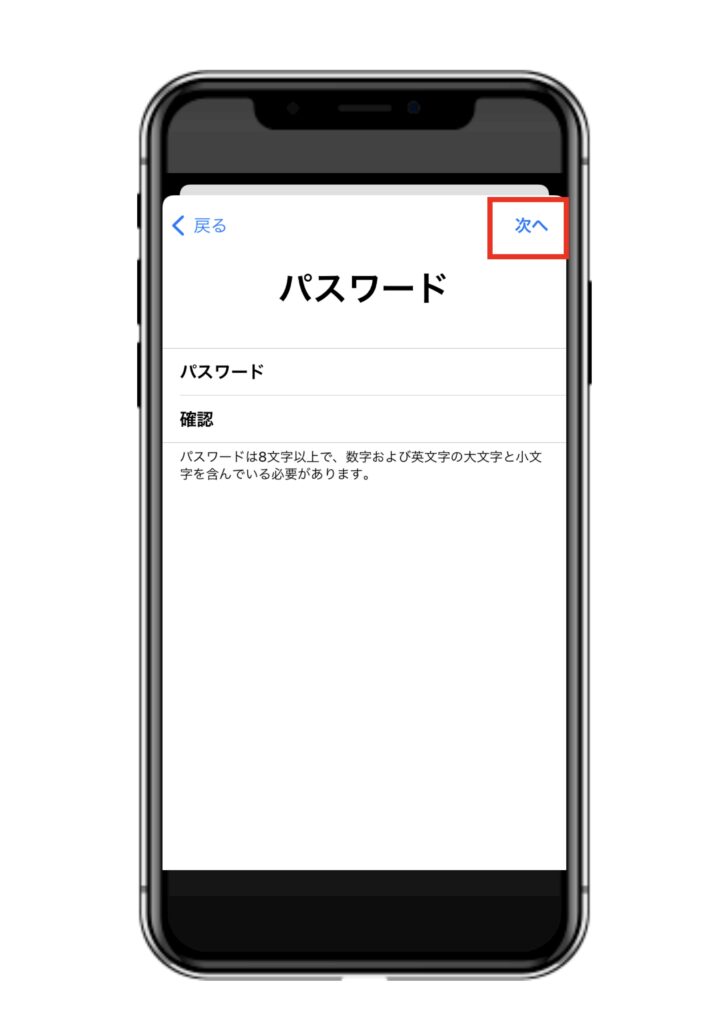
13:パスワード入力が完了しから[次へ]をタップ
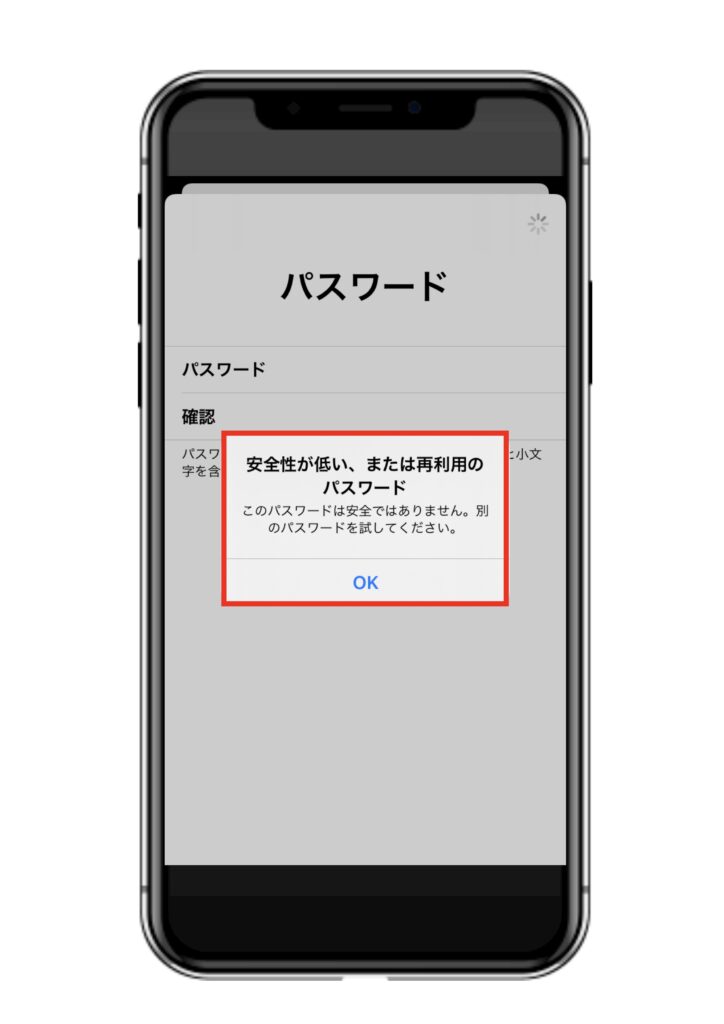
14:この時、パスワードが第3者にばれやすいもの、簡易的なパスワードだった場合はこのような表示が出てきます
違うパスワードを設定しましょう。
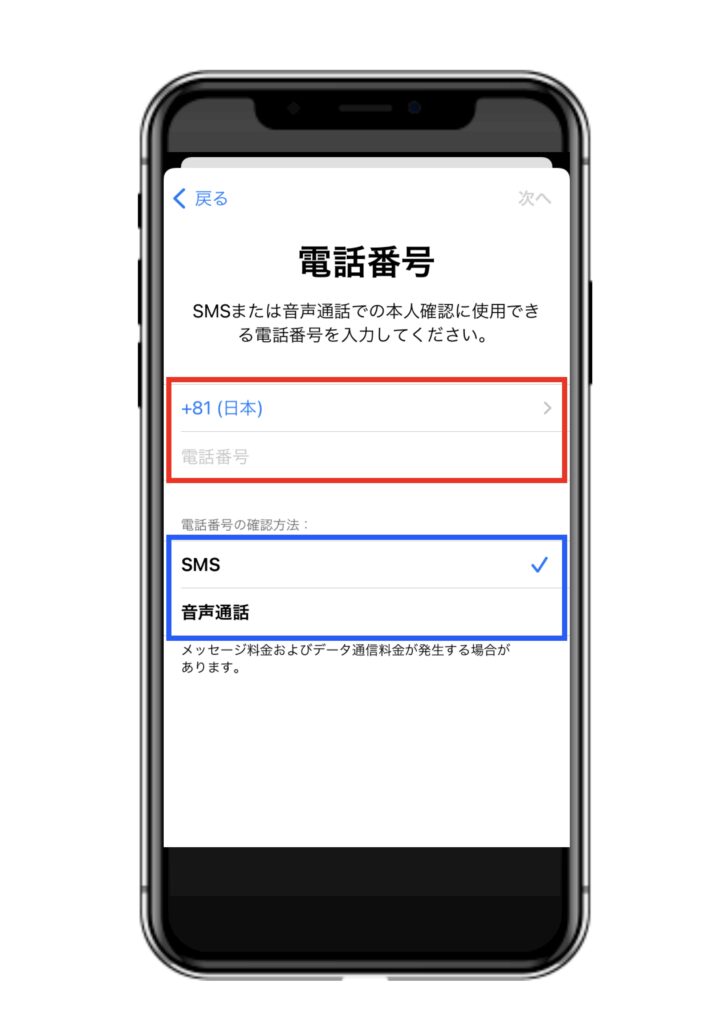
15:電話番号の入力
電話番号の確認方法としてSMS/音声通話とありますがSMSでの確認が一番簡単になります
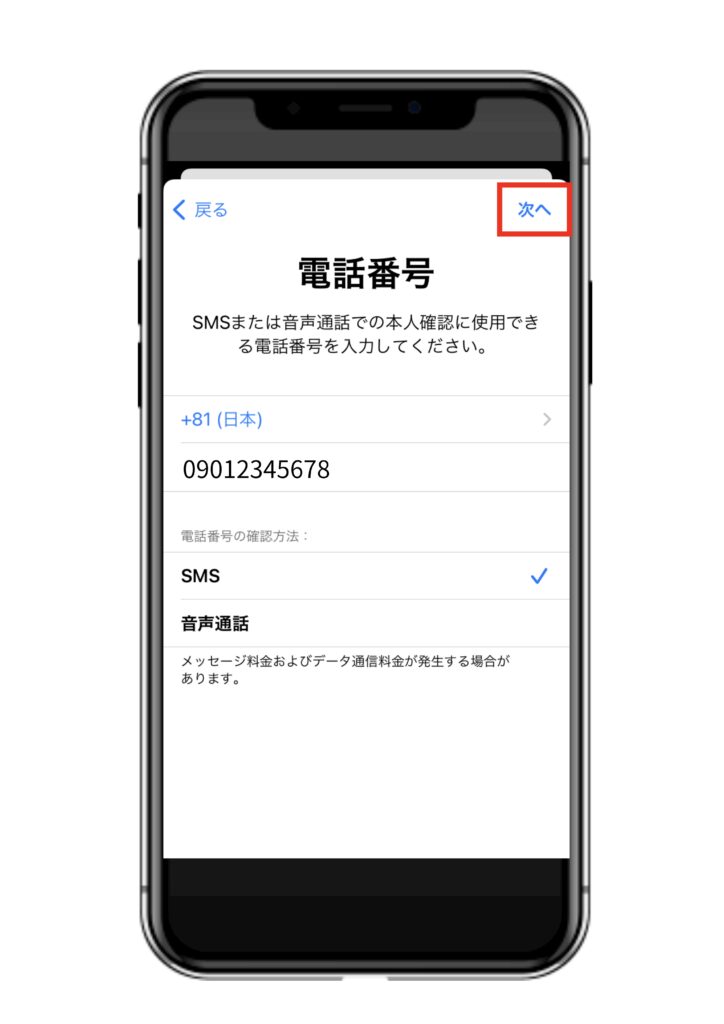
16:入力が完了したら[次へ]をタップ
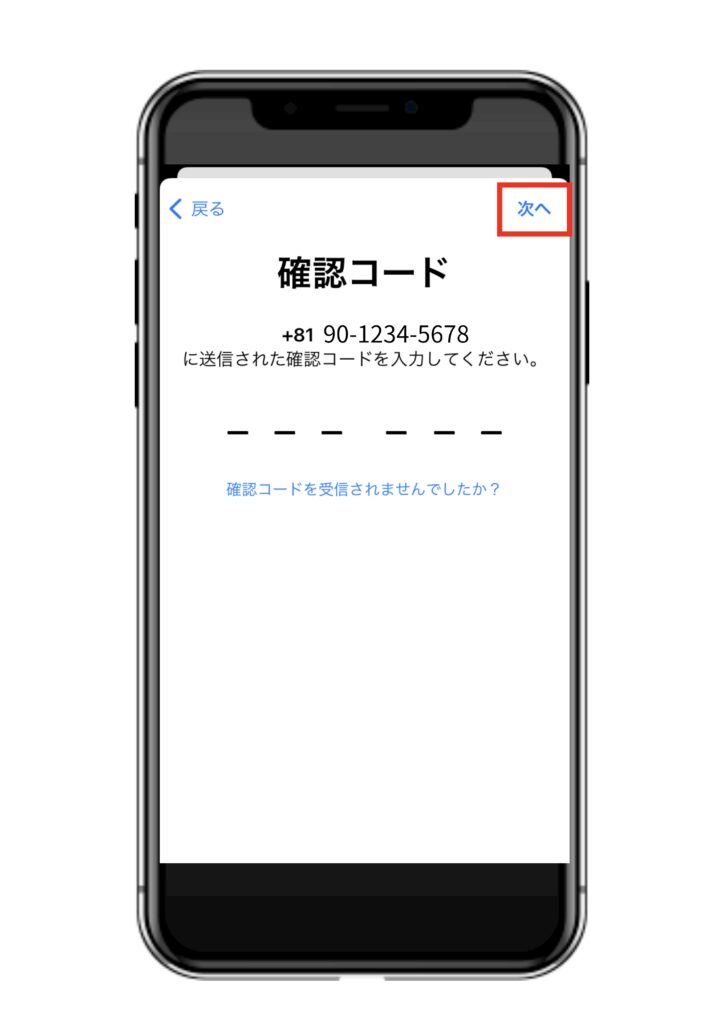
17:↑で入力した電話番号に確認コードが送られてくるので入力し[次へ]をタップ

18:利用規約を読み、[同意する]をタップ
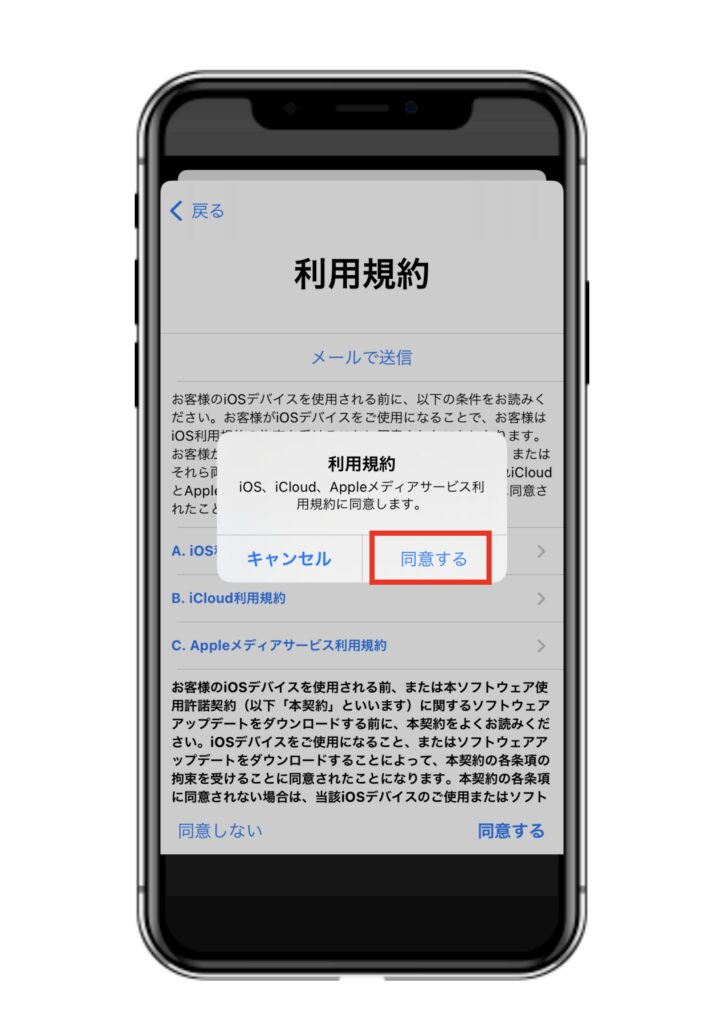
19:もう一度、[同意する]をタップ
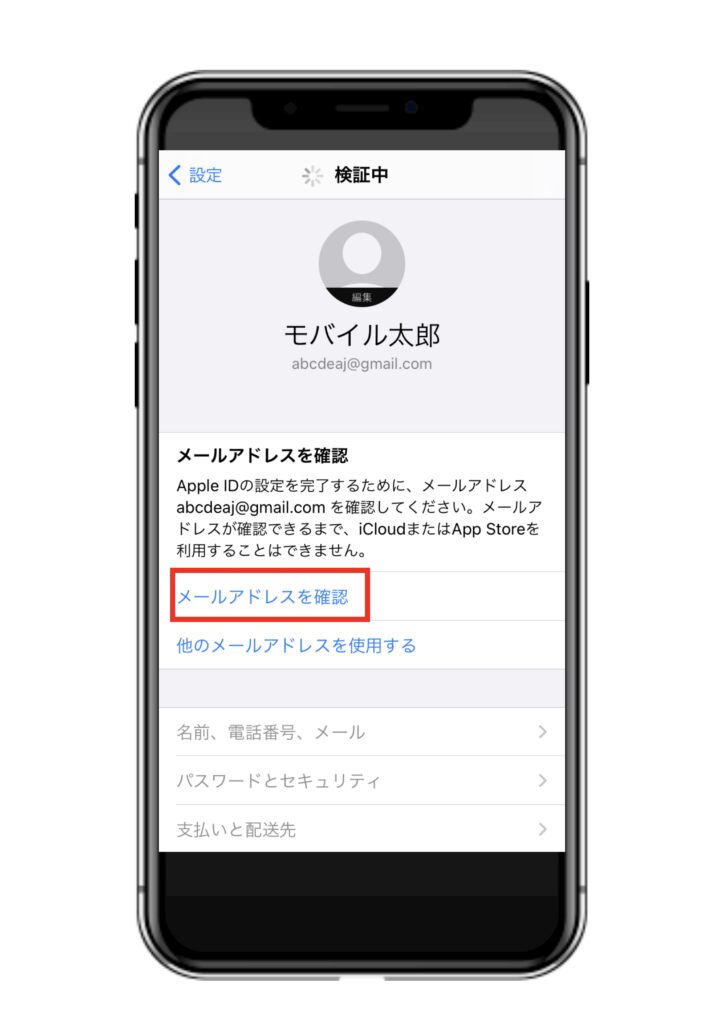
20:[メールアドレスを確認]をタップ
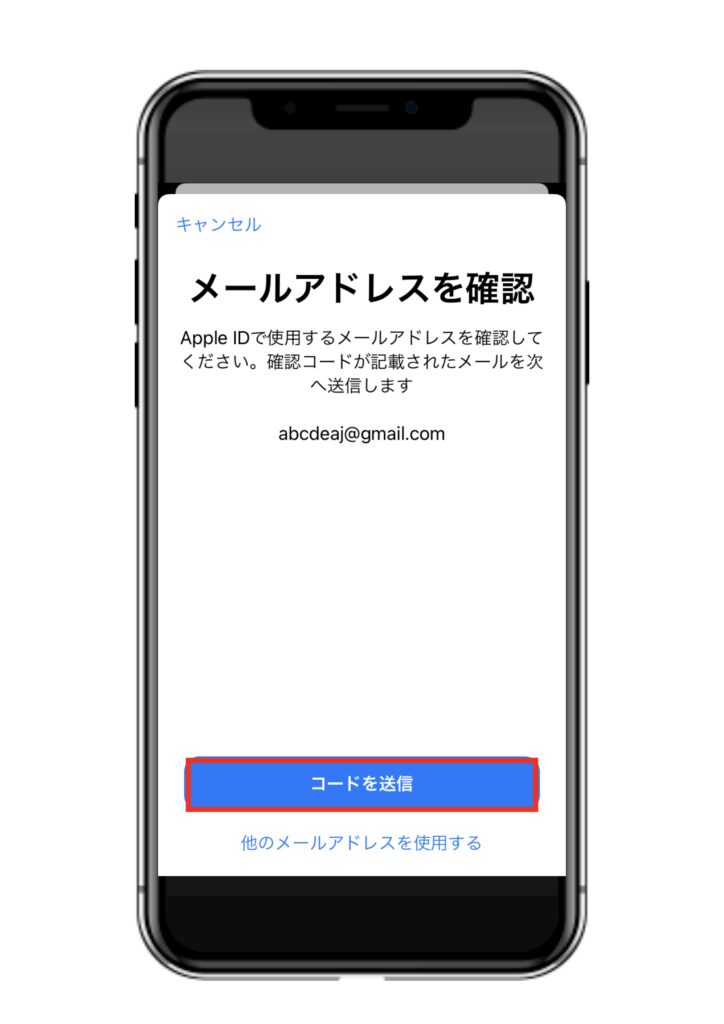
21:登録されたメールアドレス宛にコードが送られるのでメールを確認
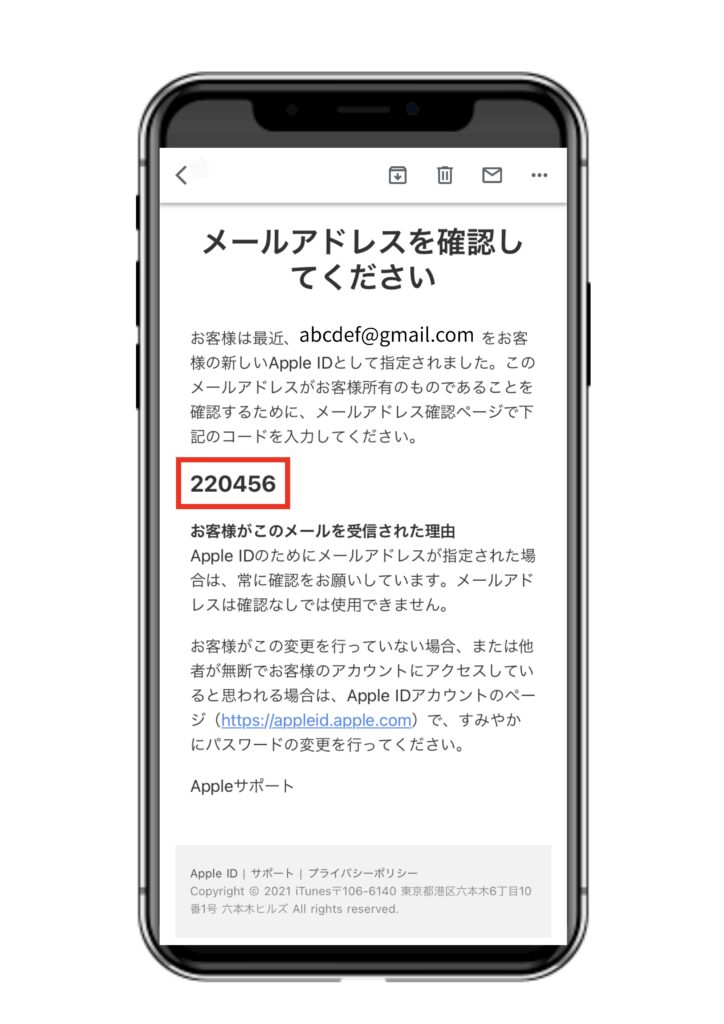
22:6桁の確認コードが届くので入力し設定完了
